Usuń wirusa oron@india.com (Poprawiony poradnik) - Zawiera Instrukcje Odzyskiwania
Instrukcja usuwania wirusa oron@india.com
Czym jest Wirus oron@india.com?
Rzeczy, które powinienes wiedziec jezeli twoje pliki zostaly zaszyfrowane przez oprogramowanie oron@india.com ransomware
oron@india.jest k olejna wersja wirusa która zostala uruchomiona i wdrozona na rynek przez rodzine wirusow zwiazana z wirusami Dharma. Podobnie do nich, wirus zostal stworzony z mysla szyfrowania plikow uzytkownika i zadania od niego duzych pieniedzy wzamian za klucz deszyfrujacy , ktory to jest niezbedny do procedury deszyfrowania. Wirus Dharma jest wyjatkowo podobny do wirusa Crysis ze wzgledu na charakterystyczne oznaczanie zainfekowanych plikow. Wirus onon@india.com dodaje do plikow charakterystyczn rozszerzenie w postaci .[oron@india.com].dharma wysoko wierzymy w to ze autor tego typu zlosliwego oprogramowania pragnie zebrac jak najwiecej adresow email od uzytkownikow a nastepnie upewnic sie ze uzytkownik to zauwazy (poprzez duza ilosc niepotrzebnych wiadomosci na jego komputerze). Oprogramowanie Dharma znane jest jako silny wirus, jednakze mowiac o @india.com nalezy sie spodziewac dziwnych rzeczy i jest tutaj kilka smaczkow ktore chcielibysmy ci przekazac. Ostatnie wydarzenia daja nam do myslenia ze TeslaCrypt oraz Crysis zostaly zlamane, to tak samo musi sie stac z oprogramowaniem Dharma . Ze swojej strony polecamy ci po prostu usunac oprogramowanie oron@india.com z twojego komputera korzystajac ze sprawdzonych narzedzi do usuwania zlosliwych aplikacji takich jak FortectIntego czy tez Malwarebytes. Wyglada na to ze spokojnie bedziesz w stanie za darmo oczyscic swoj komputer z dzialania zlosliwego oprogramowania.
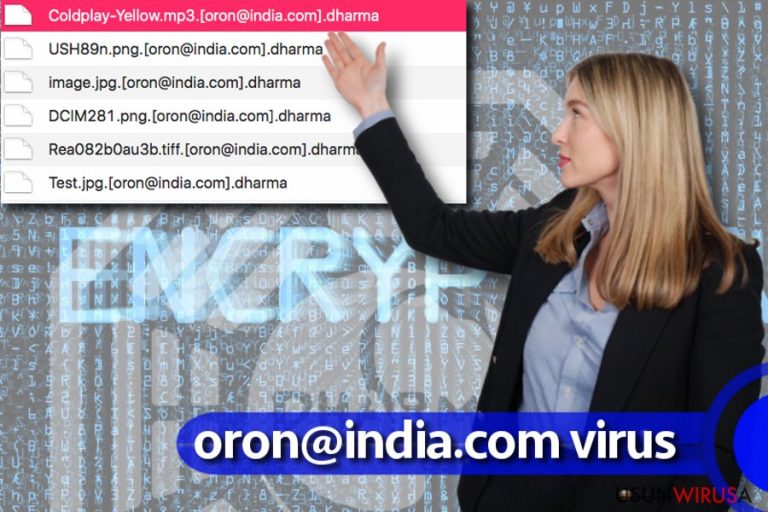
Autorzy wirusa oron@india.com pragna aby ofiary zainfekowane jego dzialaniem czym predzej zaplacily okup, twierdzac ze jest to jedyna droga do usuniecia zlosliwego oprogramowania. Jednakze ze swojej strony mozemy powiedziec ze nie jest to prawda. Oprogramowanie wirusowe posiada kilka niedorobek. Ostatnimi czasy jeden z gosci witryny UsunWirusa.pl twierdzil ze udalo mu sie rozpakowac zaszyfrowane pliki oprogramowaniem 7-Zip, mimo tego ze posiadaly rozszerzenie .[oron@india.com].dharma. Jednakze zanim skorzystasz z tej metody postaraj sie prosze przywrocic swoje pliki korzystajac z innych narzedzi do deszyfrowania plikow. Nie zapomnij takze usunac oprogramowania oron@india.com.
W jaki sposób mogłem zainfekować swój komputer oprogramowaniem Dharma?
Uzytkownicy komputerow dosc czesto samodzielnie instaluja zlosliwe oprogramowanie na swoich komputerach. Oszusci dosc czesto korzystaja z ataku wysokopoziomowego celem prekonania ofiar do otwarcia zlosliwych zalacznikow w wiadomosci email, instalacji niepotrzebnych aktualizacji oraz wykonywania innych polecen bez zastanowienia sie nad tym do czego to moze prowadzic. Jednakze w wielu wypdkah hakerzy dosc czesto korzystaja ze swoich umiejetnosci celem rozpowszechniania zlosliwego oprogramowania, rozpowszechniania reklam i innych zlosliwych aplikacji. Jezeli chcesz trzymac sie z daleka od zlosliwych wiadomosci email to oczywiscie jest to dobra droga, ale duzo ciezej zabezpieczyc sie przed innymi mozliwosciami zainfekowania. Celem zabezpieczenia twojego komputera powinienes korzystac ze sprawdzonego oprogramowania antyszpiegujacego, pamietac o jego biezacej aktualizacji i zwracac uwage na wszelkie podejrzane linki ktore znajduja sie w poblizu kursora twojej myszki.
Sposoby usuwania oprogramowania oron@india.com
Jezeli twoje pliki zostaly zaszyfrowane przez oron@india.com to dobrze bedzie jezeli skorzystasz z poradnika usuwania plikow dostepnego ponizej. Z pewnoscia powinienes usunac pliki wirusa manualnie, ze swojej strony wysoko polecamy ci pozostawienie usuniecia oprogramowania oron@india.com dla automatycznego oprogramowania ze wzgledu na trudnosc usuniecia tego typu oprogramowania manualnie. Tego typu wirusy maja tendencje do ukrywania swoich plikow, modyfikowania ustawien rejestru, moze byc wyjatkowo trudno usunac je wszystkie wraz z plikami pochodnymi, trudno bedzie takze cofnac szkody jakie generuje tego typu oprogramowanie na twoim komputerze.
Instrukcja ręcznego usuwania wirusa oron@india.com
Ransomware: ręczne usuwanie ransomware w Trybie awaryjnym
Usuń oprogramowanie oron@india.com zgodnie z nastepujaca instrukcja.
Ważne! →
Przewodnik ręcznego usuwania może być zbyt skomplikowany dla zwykłych użytkowników komputerów. Przeprowadzenie go w sposób prawidłowy wymaga zaawansowanej wiedzy z zakresu informatyki (jeśli ważne pliki systemowe zostaną usunięte lub uszkodzone, może to skutkować uszkodzeniem całego systemu Windows) i może zająć wiele godzin. Dlatego też zdecydowanie zalecamy skorzystanie z automatycznej metody przedstawionej wyżej.
Krok 1. Przejdź do trybu awaryjnego z obsługą sieci
Ręczne usuwanie malware powinno być wykonywane w Trybie awaryjnym.
Windows 7 / Vista / XP
- Kliknij Start > Zamknij > Uruchom ponownie > OK.
- Kiedy twój komputer stanie się aktywny, zacznij naciskać przycisk F8 (jeśli to nie zadziała, spróbuj F2, F12, Del, itp. – wszystko zależy od modelu płyty głównej) wiele razy, aż zobaczysz okno Zaawansowane opcje rozruchu.
- Wybierz z listy opcję Tryb awaryjny z obsługą sieci.

Windows 10 / Windows 8
- Kliknij prawym przyciskiem myszy przycisk Start i wybierz Ustawienia.

- Przewiń w dół i wybierz Aktualizacja i zabezpieczenia.

- Wybierz Odzyskiwanie po lewej stronie okna.
- Teraz przewiń w dół i znajdź sekcję Zaawansowane uruchamianie.
- Kliknij Uruchom ponownie teraz.

- Wybierz Rozwiązywanie problemów.

- Idź do Zaawansowanych opcji.

- Wybierz Ustawienia uruchamiania.

- Naciśnij Uruchom ponownie.
- teraz wciśnij 5 lub kliknij 5) Włącz tryb awaryjny z obsługą sieci.

Krok 2. Zamknij podejrzane procesy
Menedżer zadań systemu Windows to przydatne narzędzie, które wyświetla wszystkie procesy działające w tle. Jeśli malware uruchomiło proces, to musisz go zamknąć:
- Wciśnij Ctrl + Shift + Esc na klawiaturze, by otworzyć Menedżera zadań.
- Kliknij Więcej szczegółów.

- Przewiń w dół do sekcji Procesy w tle i wyszukaj wszystko, co wygląda podejrzanie.
- Kliknij prawym przyciskiem myszy i wybierz Otwórz lokalizację pliku.

- Wróć do procesu, kliknij na niego prawym przyciskiem myszy i wybierz Zakończ proces.

- Usuń zawartość złośliwego folderu.
Krok 3. Sprawdź Uruchamianie
- Wciśnij Ctrl + Shift + Esc na klawiaturze, by otworzyć Menedżera zadań systemu Windows.
- Idź do karty Uruchamianie.
- Kliknij prawym przyciskiem myszy na podejrzany program i wybierz Wyłącz.

Krok 4. Usuń pliki wirusów
Pliki powiązane z malware można znaleźć w różnych miejscach na komputerze. Oto instrukcje, które pomogą ci je znaleźć:
- Wpisz Czyszczenie dysku w wyszukiwarce Windows i naciśnij Enter.

- Wybierz dysk, który chcesz wyczyścić (C: to domyślny dysk główny i prawdopodobnie jest on tym, który zawiera złośliwe pliki).
- Przewiń w dół przez listę Pliki do usunięcia i wybierz następujące:
Tymczasowe pliki internetowe
Pliki do pobrania
Kosz
Pliki tymczasowe - Wybierz Wyczyść pliki systemowe.

- Możesz także poszukać innych złośliwych plików ukrytych w następujących folderach (wpisz te wpisy w wyszukiwaniu Windows i wciśnij Enter):
%AppData%
%LocalAppData%
%ProgramData%
%WinDir%
Po zakończeniu, uruchom ponownie komputer w normalnym trybie.
Usuń oron@india.com korzystająć z System Restore
-
Krok 1: Zresetuj swój komputer Safe Mode with Command Prompt
Windows 7 / Vista / XP- Kliknij Start → Shutdown → Restart → OK .
- Kiedy już włączysz swój komputer, zacznij wciskać przycisk F8 tak długo aż zobaczysz okno Advanced Boot Options
-
Wybierz $1$s z listy

Windows 10 / Windows 8- Wciśnij przycisk Power w oknie logowania oznaczonym Windows. Następnie wciśnij i przytrzmaj Shift, który znajduje się na twojej klawiaturze i wciśnij dodatkowo Restart.
- Teraz wybierz Troubleshoot → Advanced options → Startup Settings a na końcu dodatkowo wybierz Restart
-
Jak tylko włączysz swój komputer wybierz -Enable Safe Mode with Command Prompt w oknie Startup Settings

-
Krok 2: Przywróć ustawienia fabryczne i pliki systemowe
-
Jak tylko zobaczysz okno Command Prompt, wpisz cd restore i wybierz Enter

-
Teraz wybierz rstrui.exe a nastepnie kliknij Enter jeszcze raz.

-
Kiedy pokaże ci się nowe okno wybierz Next a nastepnie wybierz punkt przywracania systemu, który wypada przed zainstalowaniem oron@india.com. Zaraz po tym wybierz $3$s.


-
Teraz wybierz Yes aby rozpocząć przywracanie systemu

-
Jak tylko zobaczysz okno Command Prompt, wpisz cd restore i wybierz Enter
Bonus: przywróć swoje dane
Poradnik zaprezentowany powyżej powinien pomóc ci w usunieciu oprogramwania oron@india.com z twojego komputera. Celem przywrócenia zaszyfrowanych danych prosze skorzystaj z dokladnego poradnika przygotowanego przez naszych ekspertow do spraw bezpieczenstwa usunwirusa.plPonizej prezentujemy opcje dzieki ktorym mozesz odzyskac utracone pliki.
1. Zapłać cyber przestepcom (nie polecamy)
2. Usun wirusy a nastepnie skorzystaj z narzedzi do deszyfrowania plikow (moze to zadzialac, ale czasami nie, jednakze naprawde warto tego sprobowac)
3. Skorzystaj z kopii zapasowej celem przywrocenia swoich likow
4. Skorzystaj z alternatywnych sposobow przywracania danych.
Jezeli twoje pliki zostaly zaszyfrowane przez oron@india.com mozesz skorzystac z podanych metod aby je przywrocic
Przywroc swoje pliki korzystajac z Rakhni
Kilka kluczy deszyfrujacych pozostajacych online zostalo wykorzystanych przez oprogramowanie Kaspersky celem aktualizacji oprogramowania Rakhni. Mozesz pobrac ten program tutaj Dharma.
Na końcu powinienes dodatkowo pomyśleć o ochronie swojego komputera przed oprogramowaniem ransomware. Aby chronić swój komputer przed oron@india.com i innym szkodliwym oprogramowaniem polecamy skorzystanie ze sprawdzonego oprogramowania antyszpiegującego takiego jak FortectIntego, SpyHunter 5Combo Cleaner lub Malwarebytes
Polecane dla ciebie:
Nie pozwól, by rząd cię szpiegował
Rząd ma wiele problemów w związku ze śledzeniem danych użytkowników i szpiegowaniem obywateli, więc powinieneś mieć to na uwadze i dowiedzieć się więcej na temat podejrzanych praktyk gromadzenia informacji. Uniknij niechcianego śledzenia lub szpiegowania cię przez rząd, stając się całkowicie anonimowym w Internecie.
Możesz wybrać różne lokalizacje, gdy jesteś online i uzyskać dostęp do dowolnych materiałów bez szczególnych ograniczeń dotyczących treści. Korzystając z Private Internet Access VPN, możesz z łatwością cieszyć się połączeniem internetowym bez żadnego ryzyka bycia zhakowanym.
Kontroluj informacje, do których dostęp może uzyskać rząd i dowolna inna niepożądana strona i surfuj po Internecie unikając bycia szpiegowanym. Nawet jeśli nie bierzesz udziału w nielegalnych działaniach lub gdy ufasz swojej selekcji usług i platform, zachowaj podejrzliwość dla swojego własnego bezpieczeństwa i podejmij środki ostrożności, korzystając z usługi VPN.
Kopie zapasowe plików do późniejszego wykorzystania w przypadku ataku malware
Problemy z oprogramowaniem spowodowane przez malware lub bezpośrednia utrata danych w wyniku ich zaszyfrowania może prowadzić do problemów z twoim urządzeniem lub do jego trwałego uszkodzenia. Kiedy posiadasz odpowiednie, aktualne kopie zapasowe, możesz z łatwością odzyskać dane po takim incydencie i wrócić do pracy.
Bardzo ważne jest, aby aktualizować kopie zapasowe po wszelkich zmianach na urządzeniu, byś mógł powrócić do tego nad czym aktualnie pracowałeś, gdy malware wprowadziło jakieś zmiany lub gdy problemy z urządzeniem spowodowały uszkodzenie danych lub wpłynęły negatywnie na wydajność.
Posiadając poprzednią wersję każdego ważnego dokumentu lub projektu, możesz oszczędzić sobie frustracji i załamania. Jest to przydatne, gdy niespodziewanie pojawi się malware. W celu przywrócenia systemu, skorzystaj z Data Recovery Pro.







